O Zimbra Mailbox é uma suíte de colaboração de e-mail popular usada por muitas empresas e indivíduos por todo o mundo. Ele fornece vários recursos aos usuários, sendo uma solução completa para comunicações de e-mail. Porém, como qualquer outro software, o Zimbra está vulnerável à perda de dados. Assim, este guia vai te ajudar mostrando como fazer o backup e a restauração da sua caixa de entrada no Zimbra.
Sobre o Zimbra Mailbox
O Zimbra Mailbox é uma suíte de colaboração de e-mail de código aberto que oferece aos seus usuários um conjunto de funcinalidades completo para comunicações de e-mail. Foi lançado em 2005 e se tornou uma alternativa popular a outras soluções, como o Microsoft Exchange e o Google Apps.
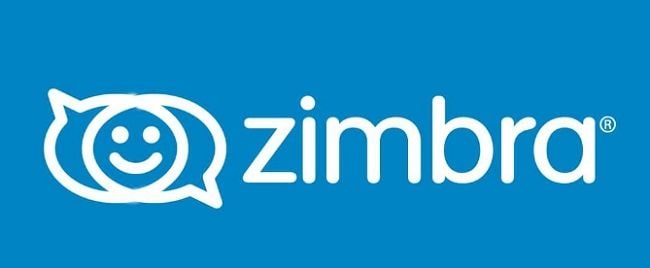
Ele possui e-mails de clientes armazenados na nuvem, que podem ser acessados em qualquer navegador moderno e tem suporte para clientes desktop, como a Microsoft Outlook e a Apple Mail. Além do e-mail, o Zimbra Mailbox também possui recursos de calendário e gerenciamento de contatos, tarefas e colaboração em documentos.
Uma das principais vantagens do serviço é sua natureza de código aberto, o que significa que seus usuários podem customizar e extender o software para que atenda a necessidades específicas. Ele também tem uma forte comunidade de desenvolvedores e usuários contribuindo para seu desenvolvimento e melhoria constantes.
Fazer o backup da sua caixa de entrada no Zimbra significa criar uma cópia das informações que estão armazenadas lá, incluindo mensagens de e-mail, anexos, contatos, calendários e outros dados relevantes, para protegê-los contra a perda por algum acidente, falhas de hardware ou outros eventos imprevisíveis.
Não podemos subestimar a importância de fazer o backup e a restauração de sua caixa de entrada. Ela contém informações importantes, e perdê-las pode ser um desastre. O backup do e-mail garante que, se algo acontecer às informações originais, você terá uma cópia disponível para restaurar. Estabelecer um cronograma de backups e testá-los regularmente é importante para garantir a integridade e a disponibilidade das informações.
Como fazer o Backup da caixa de entrada do Zimbra
Existem diversas maneiras de fazer o backup das informações da caixa de entrada do Zimbra, mas uma das mais confiáveis e eficientes é usando o serviço do Zimbra Backup e Restaurar (ZBR). Esta ferramenta embutida na suíte de colaboração do Zimbra permite que seus usuários façam o backup completo de todas as informações da caixa. Usando o serviço ZBR, é possível proteger seus e-mails contra acontecimentos imprevisíveis e restaurá-los rapidamente na caixa de entrada caso haja alguma informação seja perdida ou corrompida. Vamos explicar melhor sobre esse método e como ele funciona.
Passo 1. Inicialize o cliente de e-mail do Zimbra para desktop. Então, na parte superior, clique em Preferências.
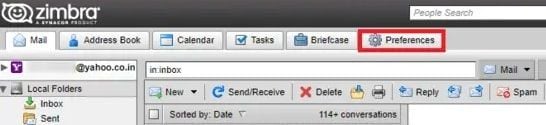
Passo 2. Selecione a opção Importar/Exportar.
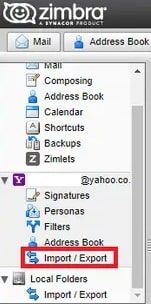
Passo 3. Selecione uma pasta para fazer o backup.
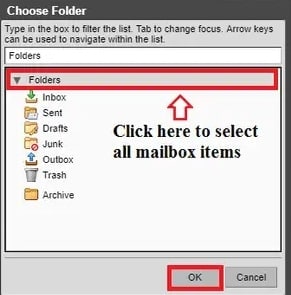
Passo 4. Clique em Configurações avançadas para salvar as informações selecionadas no Zimbra. Em seguida, para continuar, clique em Exportar e depois em OK.
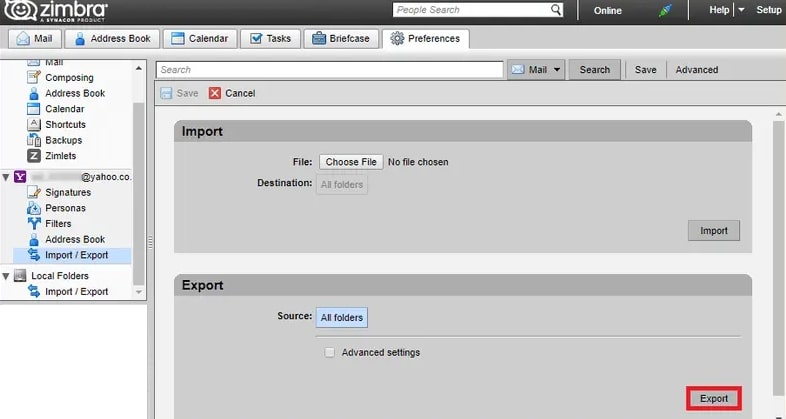
Passo 5. Escolha o caminho de destino e clique em Salvar. Os e-mails do Zimbra serão baixados no formato TGZ. Extraia as informações zippadas nos arquivos TGZ em arquivos EML.
Este é um método totalmente gratuito de fazer o backup dos e-mails do Zimbra no desktop. Porém, ele permite apenas que você salve suas informações no desktop em uma extensão de arquivo EML. Dessa forma, é impossível baixar as caixas de entrada do Zimbra em qualquer outro formato.
Como restaurar o backup da caixa de entrada do Zimbra
Restaurar as informações da caixa de entrada do Zimbra é tão importante quanto salvá-las, e o serviço Zimbra Backup e Restaurar (ZBR) é uma forma simples de fazer isso. Usando essa função, os usuários podem restaurar suas informações da caixa de forma rápida e fácil, caso haja alguma perda ou alguma informação seja corrompida.
Restaurar a caixa de entrada do Zimbra a partir do backup usando o serviço ZBR é um processo simples que pode ser feito usando o Console de Administração do Zimbra. Aqui estão os passos:
Passo 1. Acesse o Console de Administração do Zimbracomo um administrador.
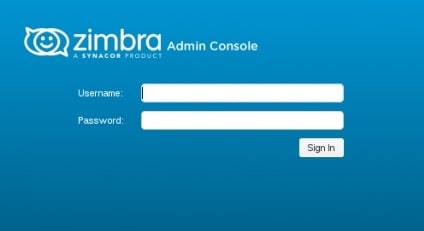
Passo 2. A partir do backup criado, você pode restaurar as informações usando este comando:
zimbra_restore_allaccounts.sh
Este script deve ser usado como raíz; ele executa "runRestoreAll.sh" e envia o backup completo para o dispositivo.
echo "*******************************************************"
echo "* Zimbra - Restaurar todas as contas de e-mail*"
echo "*******************************************************"
echo ""
#
echo Tempo inicial restauração = $(data +%T)
antes="$(data +%s)"
#
echo ""
echo "Iniciando o processo de restauração de arquivos salvos ..."
su - zimbra -c "/opt/zimbra_backup_accounts/zimbra_restore_allaccounts.sh"
antes2="$(data +%s)"
echo O processo durou = $(data +%T)
# Calculando tempo
depois="$(data +%s)"
decorrido="$(expr $depois - $antes)"
horas=$(($decorrido / 3600))
decorrido=$(($decorrido - $horas * 3600))
minutos=$(($decorrido / 60))
segundos=$(($decorrido - $minutos * 60))
echo "A restauração completa durou : "$horas horas $minutos minutos $segundos segundos"
Passo 3. Execute o comando a seguir:
zimbra_restore_allaccounts.sh
Será exibido o seguinte:
#!/bin/bash
ZHOME=/opt/zimbra
#!/bin/bash
ZHOME=/opt/zimbra
#ZBACKUP=$ZHOME/backup/mailbox
ZBACKUP=/opt/zimbra_backup_accounts/mailbox
ZCONFD=$ZHOME/conf
DATE=`date +"%a"`
ZDUMPDIR=$ZBACKUP/$DATE
ZMBOX=/opt/zimbra/bin/zmmailbox
se [ ! -d $ZDUMPDIR ]; então
echo "Backups não existe !"
exit 255;
fi
for mbox in `zmprov -l gaa`
do
echo " Restaurando arquivos do backup $mbox ..."
$ZMBOX -z -m $mbox postRestURL "//?fmt=zip&resolve=reset" $ZDUMPDIR/$mbox.zip
O serviço ZBR então começará a restaurar o backup de informações selecionado. A duração do processo de restauração vai depender do tamanho do arquivo de backup e da velocidade da internet. Quando o processo estiver finalizado, você pode acessar a caixa de entrada do Zimbra e verificar se as informações estão disponíveis e acessíveis.
É importante lembrar que restaurar a caixa de entrada do Zimbra usando o serviço ZBR requer planejamento e atenção aos detalhes. Recomendamos que os backups sejam testados regularmente e que as boas práticas de gerenciamento de dados sejam seguidas, garantindo a integridade e a disponibilidade de suas informações.
Use ferramentas terceirizadas para fazer o backup dos e-mails do Zimbra [Mais fácil]
Apesar de o serviço Zimbra Backup e Restaurar (ZBR) ser uma ferramenta embutida conveniente e confiável, ela tem algumas limitações e desvantagens. Por exemplo, ela pode ser menos flexível e ter menos opções de personalização. Pode ser menos eficiente para backups em larga escada ou restauração de arquivos ou pastas específicos.
Para superar essas limitações, considere usar alguma ferramenta terceira para fazer o backup de seus e-mails no Zimbra. Uma delas é o BitRecover Zimbra Converter. Esta ferramenta é desenvolvida para fazer o backup da caixa de entrada do Zimbra e oferece diversas vantagens além dessa. Com o BitRecover Zimbra Converter, os usuários podem salvar as informações da caixa em vários formatos, como PST, EML, MSG, PDF, MBOX, HTML, etc.
Ele foi desenhado para salvar múltiplas bases de dados de e-mails do Zimbra para serviços de webmail como o Office 365 e clientes de e-mail como o Thunderbird. Use esta ferramenta incrível para salvar a maior parte de seus e-mails em diferentes plataformas, de acordo com suas necessidades. Ela também permite que seus usuários restaurem arquivos ou pastas específicos de um backup, sendo uma solução mais eficiente para backups em larga escala.
Aqui estão os passos para fazer o backup de sua conta Zimbra. A ferramenta funciona com arquivos zippados TGZ do Zimbra.
Passo 1. Abra a ferramenta do BitRecover Zimbra Converter em seu computador local.

Passo 2. Selecione Selecionar pasta ou Selecionar arquivos para carregar os e-mails do Zimbra no GUI.
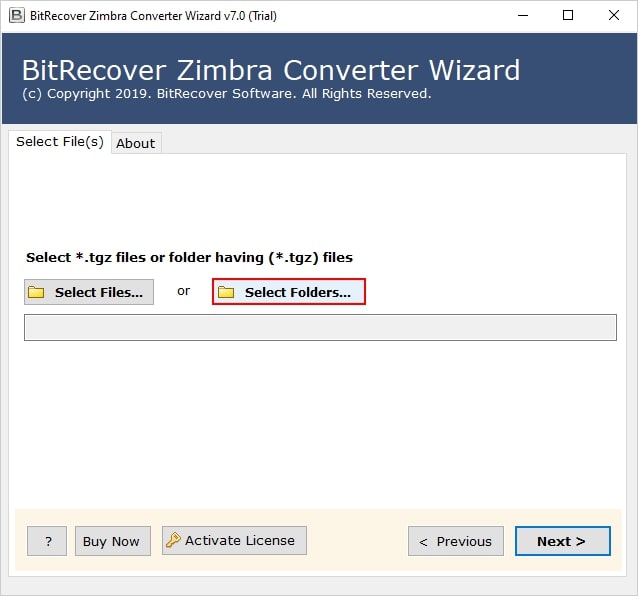
Passo 3. Verifique as pastas de e-mail do Zimbra desktop que quer salvar.
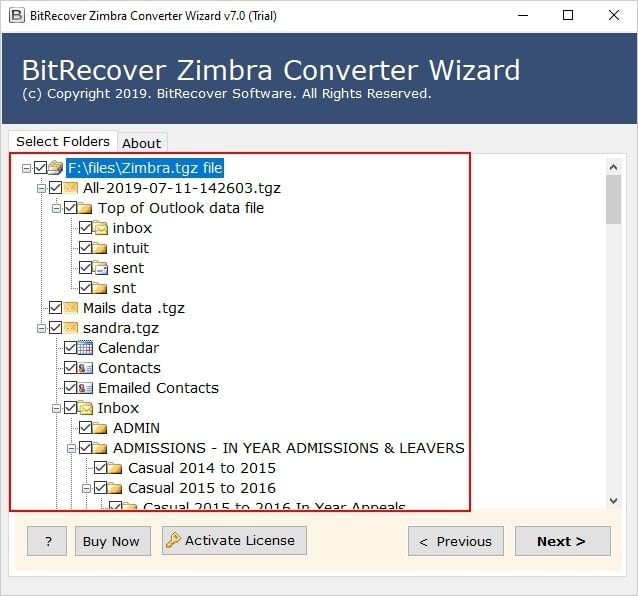
Passo 4. Depois, selecione qualquer opção de salvamento de arquivo do software.
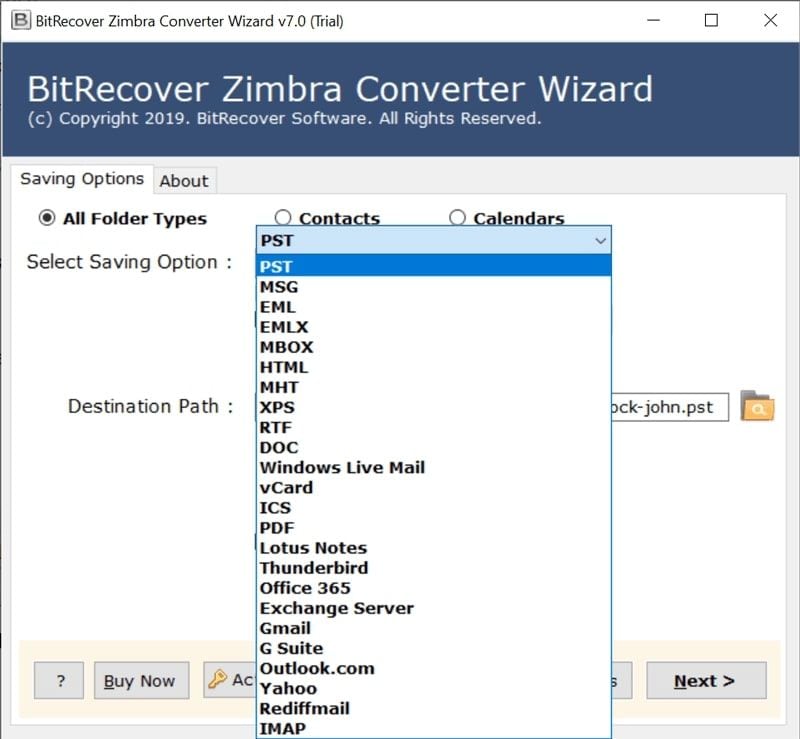
Passo 5. Especifique o local desejado para o backup da sua caixa de entrada.
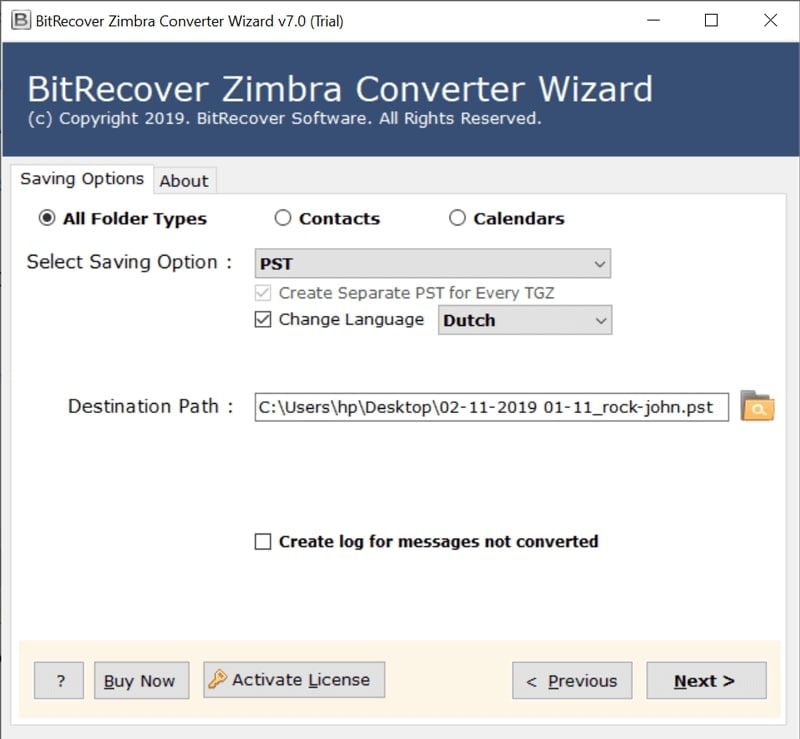
Passo 6. Configure as opções de nomes de arquivo para gerenciamento de informações de e-mail. Clique em Próximo para começar a salvar seus e-mails no PC local.
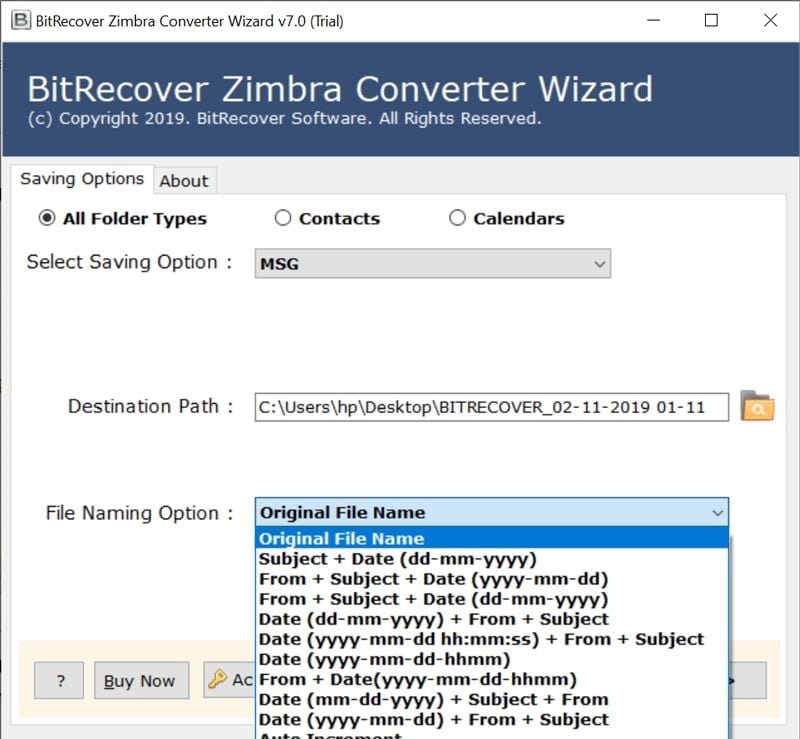
Passo 7. O processo de backup para e-mails desktop do Zimbra agora está ativo no software. Vai levar um tempinho para terminar. Quando acabar, a aplicação vai exibir uma mensagem de finalização.
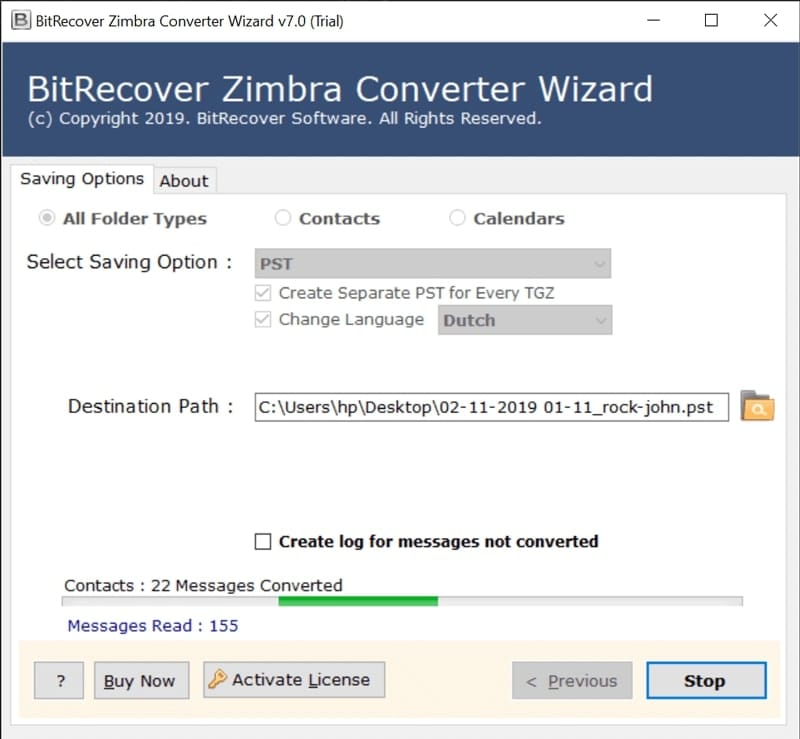
Passo 8. Enfim, a ferramenta de backup de e-mails do Zimbra mostrará o caminho de destino. Você pode acessar suas informações salvas selecionando a extensão de arquivo adequada.
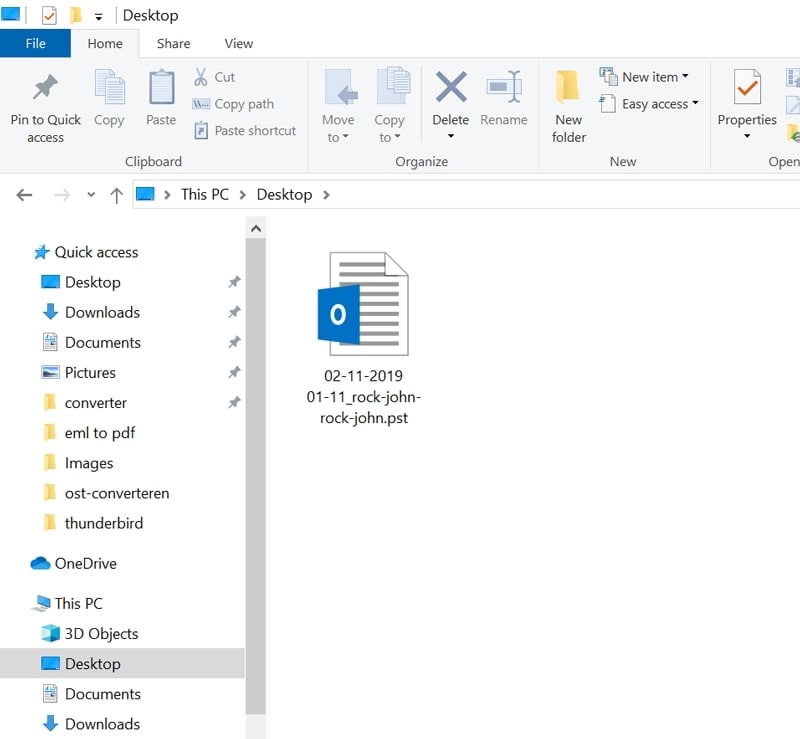
Para explorar outras soluções de backup terceirizadas para o Zimbra, dê uma olhada no artigo no melhor programa de backup de e-mails. Ele fornece uma avaliação detalhada de algumas das melhores soluções para backup de e-mails no mercado.
Para mais dicas e estratégias para salvar suas informações, você também pode ler nosso artigo sobre como salvar seus e-mails em armazenamentos externos. Nele, fornecemos percepções úteis sobre como proteger informações críticas salvando-as em um aparelho de armazenamento externo, como um USB, HD externo ou serviços de armazenamento em nuvem. Seguindo esses passos, garantimos que seus e-mails e anexos importantes estarão seguros, mesmo que alguma informação seja perdida ou corrompida.
Perguntas Frequentes
Posso fazer o backup da minha caixa de entrada do Zimbra na nuvem?
Você pode fazer isso usando o serviços de armazenamento em nuvem como o Google Drive, Dropbox ou OneDrive. Isso pode te dar mais flexibilidade e acessibilidade na hora de restaurar seus backups, e você estará mais seguro, já que está armazenando suas informações fora do site. Algumas soluções terceirizadas de backup também oferecem a possibilidade de salvar as informações do Zimbra diretamente nesses serviços em nuvem.
Com que frequência eu devo fazer o backup da minha caixa no Zimbra?
Você pode fazer o backup de sua caixa de entrada dependendo da frequência com que recebe e envia e-mails. Normalmente, é recomendado que o backup seja feito pelo menos uma vez por semana, ou até mais vezes, caso tenha um grande volume de mensagens. Também é uma boa ideia fazer o backup antes de grandes mudanças ou atualizações na sua caixa de entrada ou cliente de e-mail.
Posso automatizar o processo de backup dos e-mails no Zimbra?
É possível automatizar o processo de backup usando diversas ferramentas e scripts. Por exemplo, o serviço Zimbra Backup e Restaurar (ZBR) inclui uma interface de linha de comando que pode automatizar os backups usando ferramentas de agendamento, como o cron. Da mesma forma, soluções terceirizadas para backup podem incluir recursos para automatizar o processo a intervalos específicos.
O que devo fazer se o processo de backup falhar?
Se o processo falhar, você primeiro deve identificar a causa do erro, verificando os logs e mensagens do backup. Algumas das razões mais comuns para as falhas incluem problemas de conexão à internet, espaço de disco insuficiente ou informações corrompidas na caixa de entrada. Uma vez que a causa seja identificada, você pode tomar as medidas necessárias para resolver o problema e recomeçar o processo.
Posso salvar itens individuais da caixa de entrada, como e-mails ou contatos, ao invés de todas as informações?
É possível fazer o backup de itens individuais da caixa do Zimbra, como e-mails ou entradas do calendário, ao invés de salvar todas as informações. Algumas ferramentas de backup terceirizadas oferecem opções para selecionar itens ou pastas específicas que devem ser salvas. Isso pode ser útil em situações onde você precisa salvar apenas algumas coisas ou quer economizar espaço de armazenamento salvando apenas o que é importante.
Conclusão
Fazer o backup e a restauração da sua caixa de entrada o Zimbra é essencial para garantir que você recupere seus dados em caso de perda, corrupção de informações ou falhas do sistema. Apesar de o serviço Zimbra Backup e Restaurar (ZBR) fornecer uma solução embutida para salvar e restaurar suas informações, ele pode ter algumas limitações e desvantagens.
Ao usar ferramentas terceirizadas para o backup, como o BitRecover Zimbra Converter, você pode ter mais flexibilidade e recursos para salvar e recuperar suas informações em vários locais de armazenamento, incluindo na nuvem. Independentemente do método de backup, é importante estabelecer uma rotina regular para realizá-lo e monitorar o processo para erros e problemas. Com uma estratégia de backup completa, você pode garantir que as informações da sua caixa de entrada estão seguras e acessíveis.


